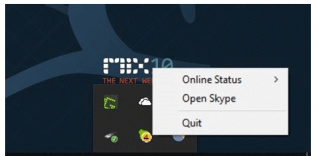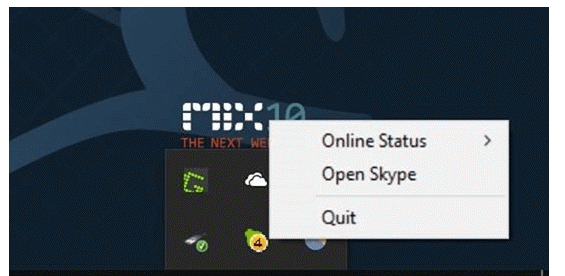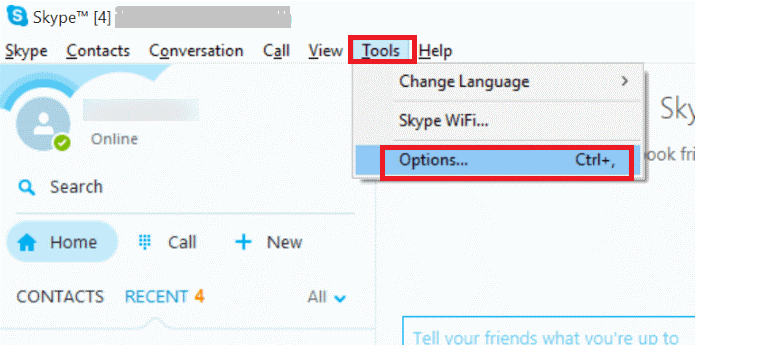Skype to jedno z popularnych hybrydowych narzędzi do obsługi wiadomości błyskawicznych i czatów głosowych, które pomaga w nawiązywaniu kontaktu z bliskimi. Miliony ludzi używają Skype'a do zarządzania swoimi firmami i łączą się ze sobą z dowolnego miejsca na świecie za pośrednictwem Internetu. Oprócz oszczędności kosztów, elastyczności i jakości połączeń, istnieje mnóstwo innych korzyści, z których możesz skorzystać, odpowiednio zarządzając aplikacją.
W tym poście omówimy, jak wyeliminować Skype'a z zasobnika systemowego w systemie Windows 10. A więc zaczynamy!
Skype przypięty na pasku zadań
Przypinanie programu na pasku zadań nie tylko oszczędza kłopotów z ich zlokalizowaniem, ale także pomaga zwiększyć produktywność. Co więcej, Skype domyślnie znajduje się na pasku zadań systemu Windows 10. Ze względu na ustawienia domyślne, po zamknięciu okna Skype nadal pozostaje ono aktywne na pasku zadań. Wynika to z dziwnej tendencji Skype'a do minimalizowania po kliknięciu przycisku zamykania. Musisz więc kliknąć prawym przyciskiem myszy ikonę Skype na pasku zadań, a następnie wybrać przycisk Zamknij, aby usunąć go z paska zadań.
Źródło obrazu: do okien
Możesz kliknąć prawym przyciskiem myszy ikonę Skype i wybrać Zakończ, aby natychmiast zakończyć uruchomiony program. Spowoduje to, że program nie będzie działał w tle, co oznacza, że nie otrzymasz powiadomienia o połączeniach i wiadomościach przychodzących. Najlepszą praktyką jest zwolnienie miejsca na pasku zadań i uzyskanie spokoju ducha od ciągłego zgiełku. Jeśli jednak prowadzisz firmę, która wymaga stałego połączenia, aby pozostać w kontakcie z klientami, ta opcja nie jest zalecana dla Ciebie.
Przeczytaj także:-
10 najlepszych programów do rozmów wideo na komputer z systemem Windows... Masz dość rozmów wideo w telefonie przez cały czas? Wypróbuj aplikacje do rozmów wideo na komputerze z systemem Windows, aby rozmawiać w...
Kroki, aby usunąć Skype z paska zadań systemu Windows 10
Wykonaj poniższe czynności, aby usunąć Skype'a z paska zadań systemu Windows 10:
Krok 1: Zaloguj się na swoje konto Skype.
Krok 2: Teraz musisz wybrać swoje zdjęcie profilowe.
Krok 3: Wybierz Ustawienia.
Krok 4: Kliknij Ogólne.
Krok 5: Teraz musisz włączyć zamknięcie, nie wyłączaj Skype'a.
Wyeliminuj Skype z zasobnika systemowego w systemie Windows 10
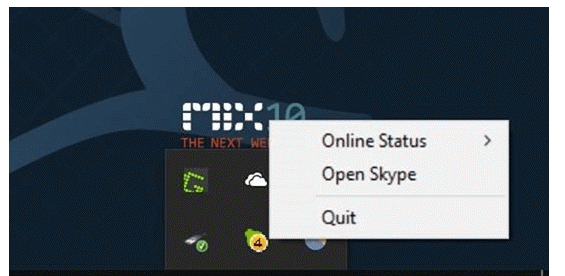
Źródło obrazu: do okien
Każdy ma swoje własne powody, aby wyeliminować Skype'a z paska zadań. Jeśli zastanawiasz się, jak usunąć Skype z paska zadań bez wychodzenia z programu, rozwiązanie jest proste. W rzeczywistości nie potrzebujesz nawet żadnych narzędzi innych firm, aby wykonać pracę.
Tutaj możesz łatwo usunąć ikonę Skype z paska zadań i nadal otrzymywać powiadomienia i inne alerty ze Skype. możesz spodziewać się powiadomienia, o ile komputer z systemem Windows 10 jest połączony z siecią Wi-Fi lub Internetem.
Postępuj zgodnie z instrukcjami, aby usunąć Skype z paska zadań do zasobnika systemowego.
Krok 1: Przejdź przez Skype, a następnie uruchom program.
Krok 2: Wybierz menu Narzędzia.
Krok 3: Hit Opcje z rozwijanej listy.
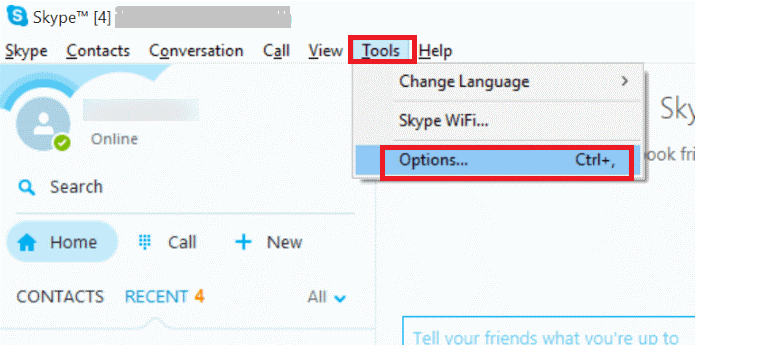
Źródło obrazu: do okien
Krok 4: Wybierz kartę Ustawienia zaawansowane.
Krok 5: Teraz musisz odznaczyć trzecią opcję, która nazywa się „Zachowaj Skype na pasku zadań, gdy jestem zalogowany”.

Źródło obrazu: do okien
Krok 6: Naciśnij przycisk Zapisz, aby zapisać ostatnie zmiany.
Po wykonaniu powyższych kroków za każdym razem, gdy zamkniesz Skype, zauważysz, że ikona nie będzie już wyświetlana na pasku zadań. Program będzie jednak działał w tle. Możesz uzyskać praktycznego Skype'a z zasobnika systemowego. Co najważniejsze, zostaniesz powiadomiony o nadejściu nowego połączenia i wiadomości.
Jeśli chcesz całkowicie zamknąć Skype, kliknij prawym przyciskiem myszy w zasobniku systemowym i wybierz opcję Zakończ.
Przeczytaj także:-
6 porad i wskazówek, jak stworzyć swój Skype... Od 2003 roku Skype zawsze był naszym wybawcą w zmniejszaniu wszelkich barier związanych z odległością. Aby poprawić wrażenia jak nigdy dotąd...
Teraz możesz łatwo zarządzać Skype'em. Możesz usunąć Skype'a z zasobnika systemowego w systemie Windows 10 zgodnie z wymaganiami. W rzeczywistości możesz całkowicie zrezygnować ze Skype'a, aby uniknąć rozpraszania się, gdy jesteś bombardowany pracą.